क्या पता
- एक DLL फ़ाइल पंजीकृत करने के लिए myfile.dll, regsvr32 myfile.dll दर्ज करें, और इसे अपंजीकृत करने के लिए, टाइप करें r egsvr32 /u myfile.dllकमांड लाइन में।
- यदि आपको DLL फ़ाइल को पंजीकृत करने का प्रयास करते समय कोई त्रुटि मिलती है, तो आपके पास सही अनुमतियाँ नहीं हो सकती हैं या फ़ाइल अवरुद्ध हो सकती है।
- अन्य त्रुटियां अनुपलब्ध निर्भरता के कारण हो सकती हैं; यदि ऐसा है, तो डीएलएल फ़ाइल के लिए आवश्यक सभी निर्भरताओं को देखने के लिए निर्भरता वॉकर का उपयोग करें।
यह आलेख बताता है कि विंडोज़ में regsvr32 कमांड-लाइन टूल का उपयोग कैसे करें और कुछ regsvr32 त्रुटियों को कैसे ठीक करें। Regsvr32 का उपयोग ऑब्जेक्ट लिंकिंग और एंबेडिंग (OLE) नियंत्रणों को पंजीकृत और अपंजीकृत करने के लिए किया जाता है, जैसे DLL फ़ाइलें और ActiveX नियंत्रण।ओसीएक्स फाइलें। यदि आपको अपने कंप्यूटर पर कोई DLL त्रुटि दिखाई देती है, तो आपको एक DLL फ़ाइल पंजीकृत करने की आवश्यकता हो सकती है।
DLL फ़ाइल को कैसे पंजीकृत और अपंजीकृत करें
यदि विंडोज़ रजिस्ट्री में संदर्भ जो डीएलएल फ़ाइल को संदर्भित करते हैं, किसी तरह हटा दिए जाते हैं या दूषित हो जाते हैं, तो उस डीएलएल फ़ाइल का उपयोग करने के लिए आवश्यक प्रोग्राम काम करना बंद कर सकते हैं। यह तब होता है जब रजिस्ट्री के साथ यह जुड़ाव टूट जाता है कि एक DLL फ़ाइल पंजीकृत होनी चाहिए।
डीएलएल फ़ाइल को पंजीकृत करना आम तौर पर उस प्रोग्राम को फिर से स्थापित करके पूरा किया जाता है जिसने इसे पहले स्थान पर पंजीकृत किया था। कभी-कभी, हालांकि, आपको कमांड प्रॉम्प्ट के माध्यम से मैन्युअल रूप से डीएलएल फ़ाइल को स्वयं पंजीकृत करना पड़ सकता है।
कमांड प्रॉम्प्ट खोलने के तरीके पर हमारा ट्यूटोरियल देखें यदि आप सुनिश्चित नहीं हैं कि इसे कैसे खोजा जाए।
regsvr32 कमांड को स्ट्रक्चर करने का यह सही तरीका है:
regsvr32 [/u] [/n] [/i[:cmdline]
उदाहरण के लिए, आप myfile.dll नामक DLL फ़ाइल को पंजीकृत करने के लिए यह पहला कमांड दर्ज करेंगे, या दूसरा इसे अपंजीकृत करने के लिए दर्ज करेंगे:
regsvr32 myfile.dll
regsvr32 /u myfile.dll
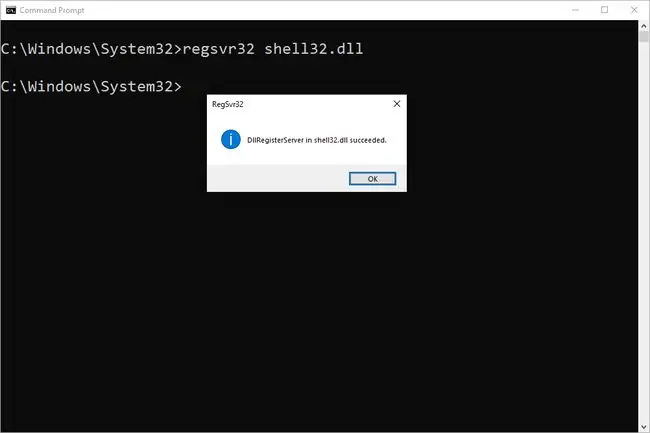
सभी डीएलएल को केवल ऊपर दिए गए कमांड को कमांड प्रॉम्प्ट में दर्ज करके पंजीकृत नहीं किया जा सकता है। आपको पहले उस सेवा या प्रोग्राम को बंद करना पड़ सकता है जो फ़ाइल का उपयोग कर रहा है।
सामान्य Regsvr32 त्रुटियों को कैसे ठीक करें
DLL फ़ाइल को पंजीकृत करने का प्रयास करते समय आपको एक त्रुटि दिखाई दे सकती है:
मॉड्यूल लोड किया गया था लेकिन DllRegisterServer को कॉल त्रुटि कोड 0x80070005 के साथ विफल रहा।
यह आमतौर पर एक अनुमति समस्या है। यदि एक उन्नत कमांड प्रॉम्प्ट चलाना अभी भी आपको DLL फ़ाइल को पंजीकृत नहीं करने देता है, तो फ़ाइल स्वयं अवरुद्ध हो सकती है। फ़ाइल के गुण विंडो में सामान्य टैब के सुरक्षा अनुभाग की जाँच करें।
एक और संभावित समस्या यह हो सकती है कि आपके पास फ़ाइल का उपयोग करने की सही अनुमति नहीं है।
एक समान त्रुटि संदेश नीचे दिए गए जैसा है। इस त्रुटि का आमतौर पर मतलब है कि कंप्यूटर पर किसी भी एप्लिकेशन के लिए डीएलएल का उपयोग COM DLL के रूप में नहीं किया जा रहा है, जिसका अर्थ है कि इसे पंजीकृत करने की कोई आवश्यकता नहीं है।
मॉड्यूल लोड किया गया था लेकिन एंट्री-पॉइंट DllRegisterServer नहीं मिला।
यहाँ एक और regsvr32 त्रुटि संदेश है:
मॉड्यूल लोड होने में विफल रहा। सुनिश्चित करें कि बाइनरी निर्दिष्ट पथ पर संग्रहीत है या बाइनरी या आश्रित. DLL फ़ाइलों के साथ समस्याओं की जांच करने के लिए इसे डीबग करें। निर्दिष्ट मॉड्यूल नहीं मिला।
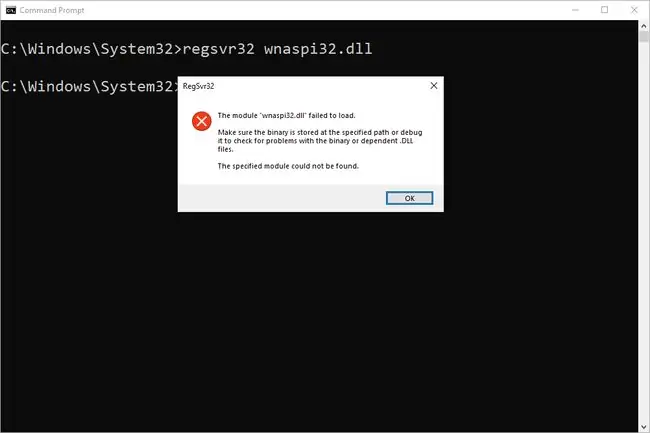
वह विशेष त्रुटि एक लापता निर्भरता के कारण हो सकती है, इस मामले में आप निर्भरता वॉकर का उपयोग उन सभी निर्भरताओं की सूची देखने के लिए कर सकते हैं जिनकी डीएलएल फ़ाइल की आवश्यकता है, क्योंकि एक गायब हो सकता है जिसे आपको क्रम में रखना होगा DLL को सही तरीके से पंजीकृत करने के लिए।
साथ ही, सुनिश्चित करें कि DLL फ़ाइल के पथ की वर्तनी सही है। कमांड का सिंटैक्स बहुत महत्वपूर्ण है; यदि त्रुटि सही ढंग से दर्ज नहीं की गई है तो एक त्रुटि हो सकती है।
कुछ डीएलएल फाइलों को उनके स्थान को इस तरह के उद्धरणों में घेरने की आवश्यकता हो सकती है:
"C:\Users\Admin User\Programs\myfile.dll"
Regsvr32.exe कहाँ संग्रहीत है?
विंडोज के 32-बिट संस्करण (एक्सपी और नए) जब विंडोज पहली बार स्थापित हो तो इस फ़ोल्डर में माइक्रोसॉफ्ट रजिस्टर सर्वर टूल जोड़ें: %systemroot%\System32\।
विंडोज के 64-बिट संस्करण regsvr32.exe फ़ाइल को न केवल वहां संग्रहीत करते हैं, बल्कि यहां भी: %systemroot%\SysWoW64\।






